有关数据注意事项、示例和说明的信息,请转到条形图概述。
类别变量
输入一个或多个要为其绘制图形的数字列。
在输入一列或多列要为其绘制图形的数字或日期/时间数据。
汇总变量(可选)
输入定义条形图中的条形的列。
函数
从 函数 中选择 汇总变量 的函数。例如,如果您选择最大值,Minitab 将根据每个条形中汇总变量的最大值来定义条形图的颜色。如果在 汇总变量 中输入文本列,则只能选择 等于指定值的百分比、非缺失值数 或 缺失值数。
- 百分位数
- 如果选择 百分位数,则必须在 百分位数值 中输入值。值必须在 0 和 100 之间。Minitab 使用您输入的值来定义条形图中的颜色梯度。例如,如果输入 50,Minitab 将使用第 50 个百分位数来定义条形图的每个矩形的颜色梯度。
- 两个值之间的百分比
- 如果选择 两个值之间的百分比,则必须在 第一个值 和 第二个值 中输入数字值。您为 第一个值 输入的值必须小于或等于您为 第二个值 输入的值。Minitab 根据两个值之间的观测值百分比定义条形图的颜色梯度。
- 等于指定值的百分比
- 如果选择 等于指定值的百分比,则必须在 值 中输入一个或多个值。这些值必须与在 汇总变量 中输入的列具有相同的数据类型。Minitab 根据与您输入的值相等的观测值的百分比定义条形图的颜色梯度。
布局
当您未输入 汇总变量时,您可以选择以下布局选项之一。
- 每个类别变量的单独图形
- Minitab 将在类别变量字段中为每列单独创建一个条形图。
- 重叠类别变量
- Minitab 创建单个条形图,可将分类变量按其在类别变量字段中出现的顺序组合成多级轴。最后一个变量最接近轴。第一个变量离轴最远。最多可以输入五个分类变量。
当您输入 汇总变量时,您可以选择以下布局选项之一。
- 每个汇总变量的单独图形
- Minitab 为汇总变量中的每列单独创建一个条形图。所有分类变量均按类别尺度放置。
- 重叠汇总变量
- Minitab 创建单个条形图,可将分类变量按其在类别变量中出现的顺序组合成多级轴。此外,多个汇总变量被叠加在同一图形上。根据您为变量显示顺序选择的选项,汇总变量显示离轴最近或最远。
重叠
当您选择多个分类变量,并选择叠加图形时,您可以选择显示叠加条形的方式。
- 与均匀间隔的条形重叠
- 默认情况下,Minitab 会沿轴均匀地显示条形。分类组按其显示在 类别变量 中的顺序,沿轴显示在不同级别中。
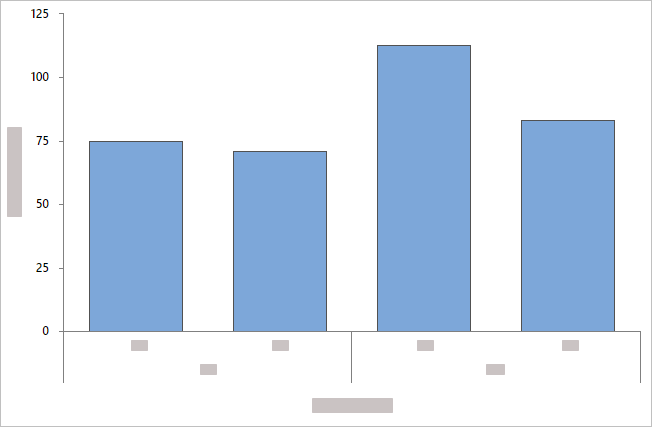
- 与聚类的条形重叠
- Minitab 将分类组显示为簇状条形,并包含一个图例。您可以通过在 类别变量 中重新排列变量来更改分组,也可以在 变量聚类 中选择不同的变量。

- 与堆叠的条形重叠
- Minitab 将分类组显示为堆叠条形,并包含一个图例。您可以通过在 类别变量 中重新排列变量来更改类别显示水平 ,也可以在 变量堆叠 中选择不同的变量。
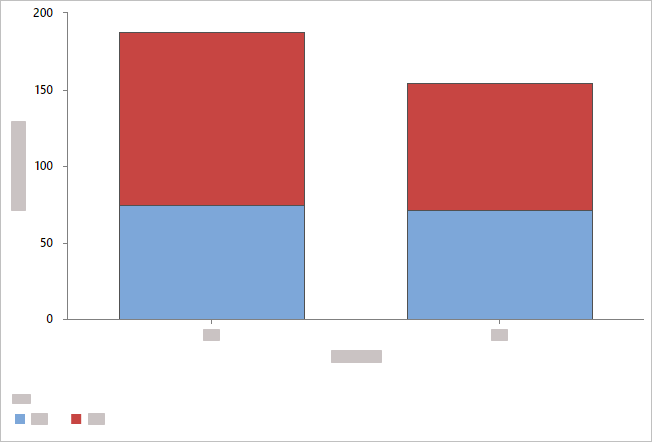
注意
当您有多个汇总变量,并选择叠加图形时,您可以选择按汇总变量对条形进行聚类或堆叠。
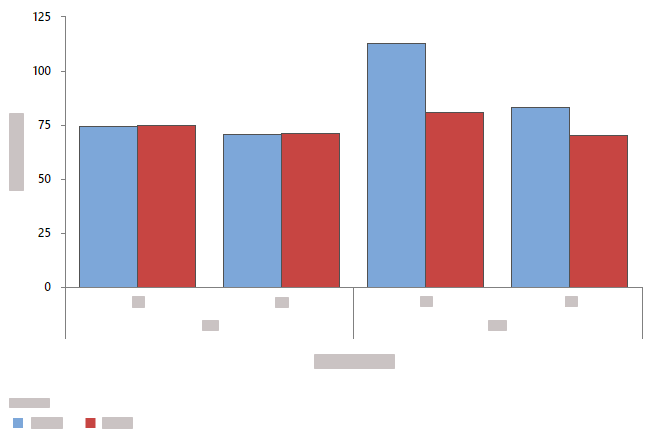
按汇总变量聚类
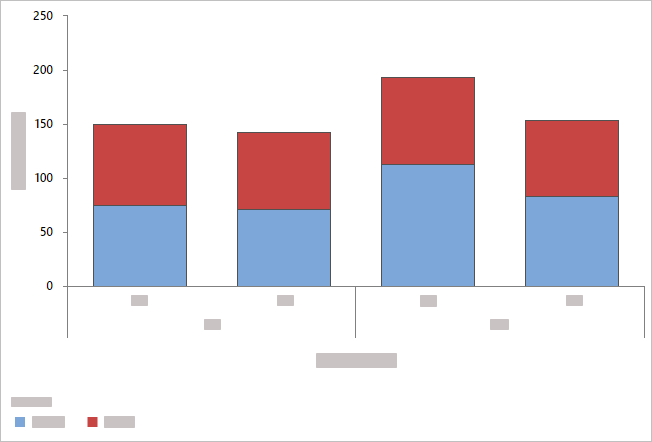
按汇总变量堆叠
分组变量
- 显示所有组合
-
当您输入多个 分组变量 时,Minitab 启用 显示所有组合 复选框。选择此选项,为 By 变量创建的每个组组合创建一个单独的条形图。如果您没有选择此选项,Minitab 会为每个 By 变量的每个组创建一个图。
例如,第一个 By 变量有 2 组(“男性”和“女性”),第二个 By 变量有 2 组(“就业”和“失业”)。如果您选择 显示所有组合,Minitab 为“男性/就业”、“男性/失业”、“女性/就业”和“女性/失业”组合创建 4 个单独的图。如果您不选择 显示所有组合,Minitab 为“男性”、“女性”、“就业”和“失业”创建 4 个单独的条形图。
条形排序依据
- 默认值
- 默认情况下,在用图形表示唯一值的计数或变量的函数时,Minitab 按类别名称的升序排列条形(例如,组 1、组 2、组 3)。
- 递增 Y
- 根据 Y 值的升序排列条形。
- 递减 Y
- 根据 Y 值的降序排列条形。
显示计数为总计的百分比
当您未输入 汇总变量时,选择此选项将 Y 尺度类型从计数更改为百分比。
显示函数为总计的百分比
当您输入 汇总变量时,选择此选项将 Y 尺度类型更改为百分比。
相同的 Y 尺度
在多个图形中使用相同的 Y 尺度。
变量显示顺序
对于图形上所显示的组,Minitab 使用“最内层”和“最外层”这两个词来指示多个水平的尺度的相对位置。对于水平尺度,最外层是指图形底部的尺度,最内层是指离底部最远的尺度(离水平轴最近)。对于垂直尺度,最外层是指最左侧的尺度,最内层是指离垂直轴最近的尺度。
当您有多个带有组的 Y 变量时,选择以下选项之一。
- 首先为类别变量,Y 在下方
- 图形变量是最外层的组,类别变量是最内层的组。
- 首先为 Y,类别变量在下方
- 图形变量是最内层的组,类别变量是最外层的组。
